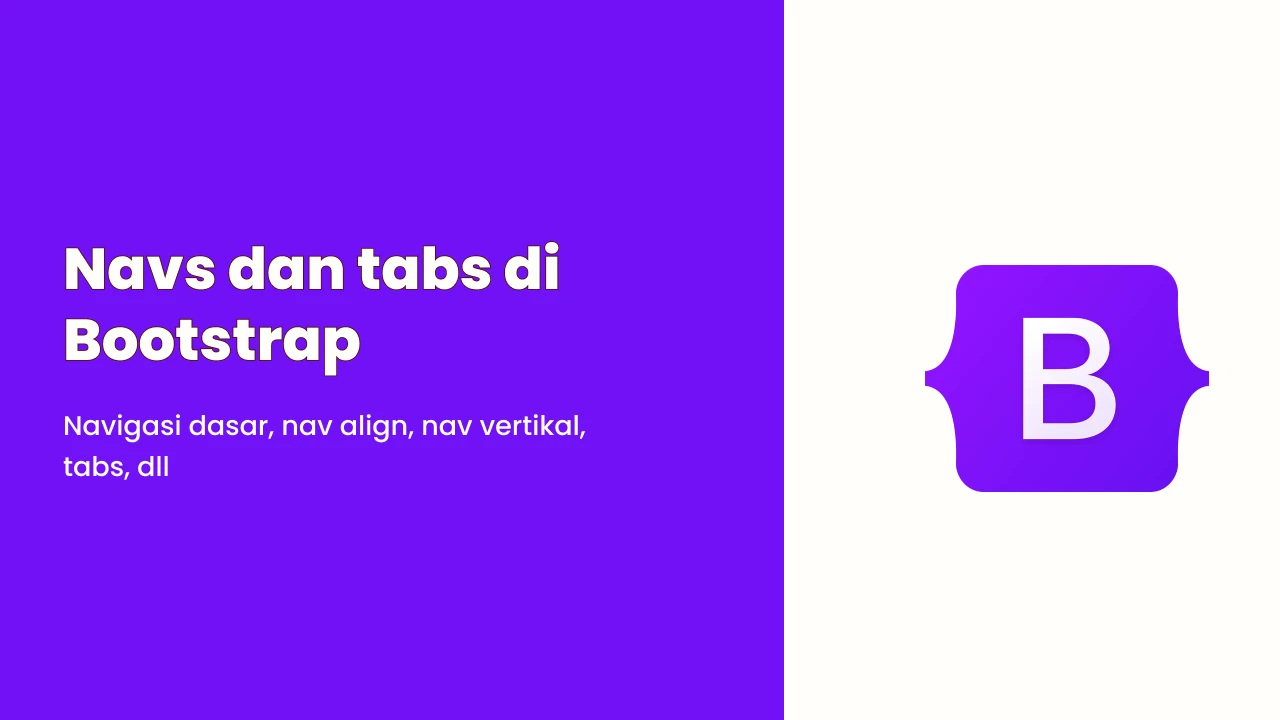
Navigasi (Navs) dan Tab di Bootstrap
Bootstrap menyediakan komponen navigasi yang fleksibel untuk membuat menu, tab, atau sistem navigasi lainnya dengan tampilan modern.
1. Navigasi Dasar
Ini adalah dasar dari semua navigasi di Bootstrap.
<!DOCTYPE html>
<html lang="id">
<head>
<meta charset="UTF-8">
<meta name="viewport" content="width=device-width, initial-scale=1.0">
<title>Bootstrap Nav Basic</title>
<link href="https://cdn.jsdelivr.net/npm/bootstrap@5.3.0/dist/css/bootstrap.min.css" rel="stylesheet">
</head>
<body>
<ul class="nav">
<li class="nav-item">
<a class="nav-link active" aria-current="page" href="#">Active</a>
</li>
<li class="nav-item">
<a class="nav-link" href="#">Link</a>
</li>
<li class="nav-item">
<a class="nav-link" href="#">Link</a>
</li>
<li class="nav-item">
<a class="nav-link disabled" href="#" tabindex="-1" aria-disabled="true">Disabled</a>
</li>
</ul>
</body>
</html>
Penjelasan:
.nav → Kelas utama untuk navigasi.
.nav-item → Setiap elemen dalam navigasi.
.nav-link → Link dalam navigasi.
.active → Untuk menandai item yang sedang aktif.
.disabled → Untuk menonaktifkan link.
berikut hasilnya:
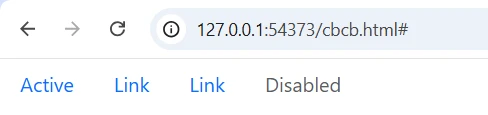
2. Navigasi dengan Align (Tengah & Kanan)
Kita bisa menggunakan Flexbox untuk mengubah posisi navigasi.
<!DOCTYPE html>
<html lang="id">
<head>
<meta charset="UTF-8">
<meta name="viewport" content="width=device-width, initial-scale=1.0">
<title>Bootstrap Nav Basic</title>
<link href="https://cdn.jsdelivr.net/npm/bootstrap@5.3.0/dist/css/bootstrap.min.css" rel="stylesheet">
</head>
<body>
<ul class="nav justify-content-center">
<li class="nav-item">
<a class="nav-link active" href="#">Active</a>
</li>
<li class="nav-item">
<a class="nav-link" href="#">Link</a>
</li>
</ul>
<ul class="nav justify-content-end">
<li class="nav-item">
<a class="nav-link active" href="#">Active</a>
</li>
<li class="nav-item">
<a class="nav-link" href="#">Link</a>
</li>
</ul>
</body>
</html>
Penjelasan:
.justify-content-center → Untuk menempatkan navigasi di tengah.
.justify-content-end → Untuk menempatkan navigasi di kanan.
berikut hasilnya:
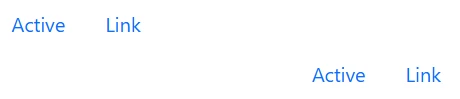
3. Navigasi Vertikal
Kita bisa membuat navigasi vertikal dengan mengubah arah flexbox.
<!DOCTYPE html>
<html lang="id">
<head>
<meta charset="UTF-8">
<meta name="viewport" content="width=device-width, initial-scale=1.0">
<title>Bootstrap Nav Basic</title>
<link href="https://cdn.jsdelivr.net/npm/bootstrap@5.3.0/dist/css/bootstrap.min.css" rel="stylesheet">
</head>
<body>
<ul class="nav flex-column">
<li class="nav-item">
<a class="nav-link active" href="#">Active</a>
</li>
<li class="nav-item">
<a class="nav-link" href="#">Link</a>
</li>
</ul>
</body>
</html>
Penjelasan:
.flex-column → Mengubah navigasi menjadi vertikal.
berikut hasilnya:
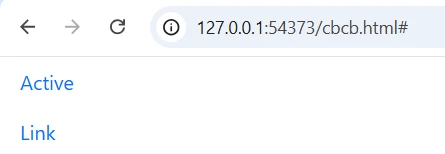
4. Tabs
Tabs digunakan untuk membuat tampilan tab yang bisa berpindah antar halaman tanpa reload.
<!DOCTYPE html>
<html lang="id">
<head>
<meta charset="UTF-8">
<meta name="viewport" content="width=device-width, initial-scale=1.0">
<title>Bootstrap Tabs</title>
<link href="https://cdn.jsdelivr.net/npm/bootstrap@5.3.0/dist/css/bootstrap.min.css" rel="stylesheet">
<script src="https://cdn.jsdelivr.net/npm/bootstrap@5.3.0/dist/js/bootstrap.bundle.min.js"></script>
</head>
<body>
<ul class="nav nav-tabs" id="myTab" role="tablist">
<li class="nav-item" role="presentation">
<button class="nav-link active" id="home-tab" data-bs-toggle="tab" data-bs-target="#home" type="button"
role="tab">Home</button>
</li>
<li class="nav-item" role="presentation">
<button class="nav-link" id="profile-tab" data-bs-toggle="tab" data-bs-target="#profile" type="button"
role="tab">Profile</button>
</li>
</ul>
<div class="tab-content" id="myTabContent">
<div class="tab-pane fade show active" id="home" role="tabpanel">
<p>Ini adalah halaman Home.</p>
</div>
<div class="tab-pane fade" id="profile" role="tabpanel">
<p>Ini adalah halaman Profile.</p>
</div>
</div>
</body>
</html>
Penjelasan:
.nav-tabs → Mengubah navigasi menjadi tab.
data-bs-toggle="tab" → Untuk menghubungkan tab dengan kontennya.
.tab-pane → Konten yang ditampilkan saat tab dipilih.
berikut hasilnya:

5. Pills
Pills memberikan tampilan tab seperti tombol.
<!DOCTYPE html>
<html lang="id">
<head>
<meta charset="UTF-8">
<meta name="viewport" content="width=device-width, initial-scale=1.0">
<title>Bootstrap Tabs</title>
<link href="https://cdn.jsdelivr.net/npm/bootstrap@5.3.0/dist/css/bootstrap.min.css" rel="stylesheet">
<script src="https://cdn.jsdelivr.net/npm/bootstrap@5.3.0/dist/js/bootstrap.bundle.min.js"></script>
</head>
<body>
<ul class="nav nav-pills">
<li class="nav-item">
<a class="nav-link active" href="#">Active</a>
</li>
<li class="nav-item">
<a class="nav-link" href="#">Link</a>
</li>
</ul>
</body>
</html>
Penjelasan:
.nav-pills → Mengubah tampilan tab menjadi tombol.
berikut hasilnya:

6. Dropdown dalam Navigasi
Kita bisa menambahkan dropdown ke dalam tab.
<!DOCTYPE html>
<html lang="id">
<head>
<meta charset="UTF-8">
<meta name="viewport" content="width=device-width, initial-scale=1.0">
<title>Bootstrap Tabs</title>
<link href="https://cdn.jsdelivr.net/npm/bootstrap@5.3.0/dist/css/bootstrap.min.css" rel="stylesheet">
<script src="https://cdn.jsdelivr.net/npm/bootstrap@5.3.0/dist/js/bootstrap.bundle.min.js"></script>
</head>
<body>
<ul class="nav nav-tabs">
<li class="nav-item">
<a class="nav-link active" href="#">Active</a>
</li>
<li class="nav-item dropdown">
<a class="nav-link dropdown-toggle" data-bs-toggle="dropdown" href="#">Dropdown</a>
<ul class="dropdown-menu">
<li><a class="dropdown-item" href="#">Action</a></li>
<li><a class="dropdown-item" href="#">Another action</a></li>
</ul>
</li>
</ul>
</body>
</html>
Penjelasan:
.dropdown-toggle → Menjadikan item sebagai dropdown.
.dropdown-menu → Isi dropdown.
berikut hasilnya:
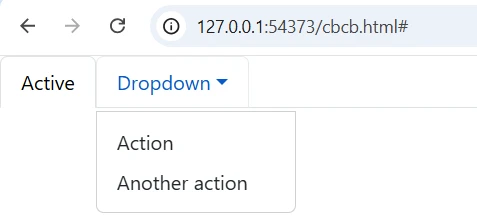
7. Full Width Nav
Untuk membuat navigasi memenuhi lebar penuh.
<!DOCTYPE html>
<html lang="id">
<head>
<meta charset="UTF-8">
<meta name="viewport" content="width=device-width, initial-scale=1.0">
<title>Bootstrap Tabs</title>
<link href="https://cdn.jsdelivr.net/npm/bootstrap@5.3.0/dist/css/bootstrap.min.css" rel="stylesheet">
<script src="https://cdn.jsdelivr.net/npm/bootstrap@5.3.0/dist/js/bootstrap.bundle.min.js"></script>
</head>
<body>
<ul class="nav nav-pills nav-fill">
<li class="nav-item">
<a class="nav-link active" href="#">Active</a>
</li>
<li class="nav-item">
<a class="nav-link" href="#">Longer nav link</a>
</li>
</ul>
<ul class="nav nav-pills nav-justified">
<li class="nav-item">
<a class="nav-link active" href="#">Active</a>
</li>
<li class="nav-item">
<a class="nav-link" href="#">Longer nav link</a>
</li>
</ul>
</body>
</html>
Penjelasan:
.nav-fill → Menyesuaikan lebar setiap item secara proporsional.
.nav-justified → Setiap item memiliki lebar yang sama.
berikut hasilnya:

Artikel Lainnya Dengan Kategori Terkait :
1. Belajar Bootstrap #1 Fundamental Bootstrap
2. Belajar Bootstrap #10 CSS Variables Bootstrap
3. Belajar Bootstrap #11 Optimize Bootstrap
4. Belajar Bootstrap #12 Mengenal sistem kolom di Bootstrap
5. Belajar Bootstrap #13 Panduan lengkap gutters di Bootstrap
6. Belajar Bootstrap #14 Penjelasan sederhana utilities untuk layout di Bootstrap
7. Belajar Bootstrap #15 Penjelasan Z-index dalam Bootstrap
8. Belajar Bootstrap #16 Reboot Bootstrap
9. Belajar Bootstrap #17 Typography di Bootstrap
10. Belajar Bootstrap #18 Gambar di Bootstrap
11. Belajar Bootstrap #19 Table di Bootstrap part 1
12. Belajar Bootstrap #2 Alasan menggunakan Bootstrap
13. Belajar Bootstrap #20 Table di Bootstrap part 2
14. Belajar Bootstrap #21 Bootstrap Figures
15. Belajar Bootstrap #22 Penjelasan Form di Bootstrap
16. Belajar Bootstrap #23 Form Controls di Bootstrap
17. Belajar Bootstrap #24 Penjelasan Bootstrap Select
18. Belajar Bootstrap #25 Checkbox dan Radio Button di Bootstrap
19. Belajar Bootstrap #26 Range input di Bootstrap
20. Belajar Bootstrap #27 Input Group di Bootstrap
21. Belajar Bootstrap #28 Penjelasan Floating Labels di Bootstrap
22. Belajar Bootstrap #29 Layout Form di Bootstrap
23. Belajar Bootstrap #3 Persiapan Sebelum Belajar Bootstrap
24. Belajar Bootstrap #30 Validasi Form di bootstrap
25. Belajar Bootstrap #31 Accordion di Bootstrap
26. Belajar Bootstrap #32 Apa itu Bootstrap Alerts?
27. Belajar Bootstrap #33 Apa itu Badges di Bootstrap?
28. Belajar Bootstrap #34 Apa itu Breadcrumb di Bootstrap?
29. Belajar Bootstrap #35 Penggunaan Tombol (Buttons) di Bootstrap
30. Belajar Bootstrap #36 Button Group di Bootstrap
31. Belajar Bootstrap #37 Cards di Bootstrap part 1
32. Belajar Bootstrap #38 Cards di Bootstrap part 2
33. Belajar Bootstrap #39 Cards di Bootstrap part 3
34. Belajar Bootstrap #40 Apa itu Carousel di bootstrap
35. Belajar Bootstrap #41 Close Button di Bootstrap
36. Belajar Bootstrap #42 Apa itu Collapse di Bootstrap
37. Belajar Bootstrap #43 Dropdowns di Bootstrap part 1
38. Belajar Bootstrap #44 Dropdowns di Bootstrap part 2
39. Belajar Bootstrap #45 List Group di Bootstrap
40. Belajar Bootstrap #46 Modal di Bootstrap
41. Belajar Bootstrap #47 Navs dan tabs di Bootstrap
42. Belajar Bootstrap #48 Navbar di Bootstrap part 1
43. Belajar Bootstrap #49 Navbar di Bootstrap part 2
44. Belajar Bootstrap #5 Menggunnakan Bootstrap lewat unduhan manual
45. Belajar Bootstrap #50 Offcanvas di Bootstrap
46. Belajar Bootstrap #51 Pagination di Bootstrap
47. Belajar Bootstrap #52 Popover di Bootstrap
48. Belajar Bootstrap #53 Progress di Bootstrap
49. Belajar Bootstrap #54 Apa itu Scrollspy
50. Belajar Bootstrap #55 Bootstrap Spinners
51. Belajar Bootstrap #56 Toats di Bootstrap
52. Belajar Bootstrap #57 Tooltips di Bootstrap
53. Belajar Bootstrap #58 Clearfix dalam Bootstrap
54. Belajar Bootstrap #59 Colored Links di Bootstrap
55. Belajar Bootstrap #6 Cara Membuat Container Pada Bootstrap
56. Belajar Bootstrap #60 Ratios di Bootstrap
57. Belajar Bootstrap #61 Position Bootstrap
58. Belajar Bootstrap #62 Visually Hidden Bootstrap
59. Belajar Bootstrap #63 Stretched Link Bootstrap
60. Belajar Bootstrap #64 Text Truncation di Bootstrap
61. Belajar Bootstrap #65 Utility API di Bootstrap
62. Belajar Bootstrap #66 Background di Bootstrap
63. Belajar Bootstrap #67 Border di Bootstrap
64. Belajar Bootstrap #68 Bootstrap Colors
65. Belajar Bootstrap #69 Display Property di Bootstrap
66. Belajar Bootstrap #7 Memahami dan menerapkan grid
67. Belajar Bootstrap #70 Flexbox di Bootstrap
68. Belajar Bootstrap #71 Float Utility di Bootstrap
69. Belajar Bootstrap #72 Bootstrap Interactions
70. Belajar Bootstrap #73 Overflow di Bootstrap
71. Belajar Bootstrap #74 Position dalam Bootstrap
72. Belajar Bootstrap #75 Shadows di Bootstrap
73. Belajar Bootstrap #76 Bootstrap Sizing
74. Belajar Bootstrap #77 Spacing di Bootstrap
75. Belajar Bootstrap #78 Text Utilities di Bootstrap
76. Belajar Bootstrap #79 Vertical Alignment di Bootstrap
77. Belajar Bootstrap #8 Warna Tema dan Cara Penggunaannya
78. Belajar Bootstrap #80 Visibility di Bootstrap
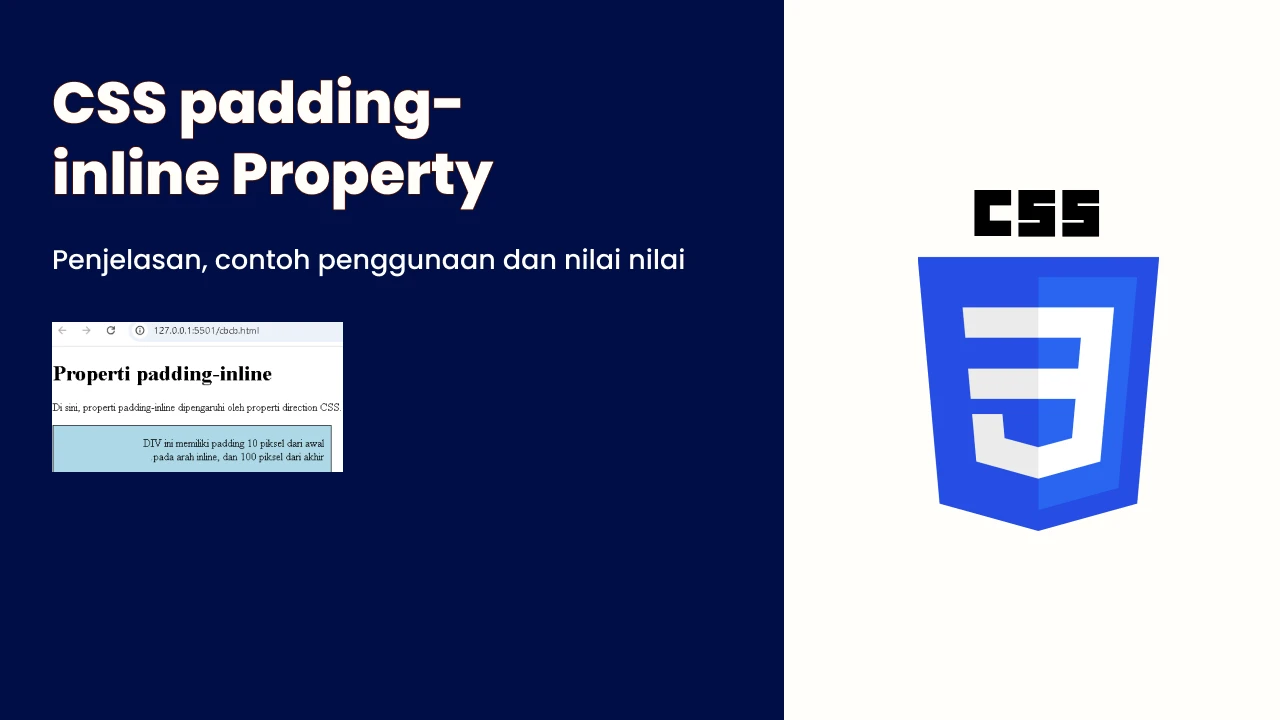
Mahardika Oktadiansyah - 15 Juli 2025
Belajar CSS Lanjutan #395 | CSS padding-inline Property
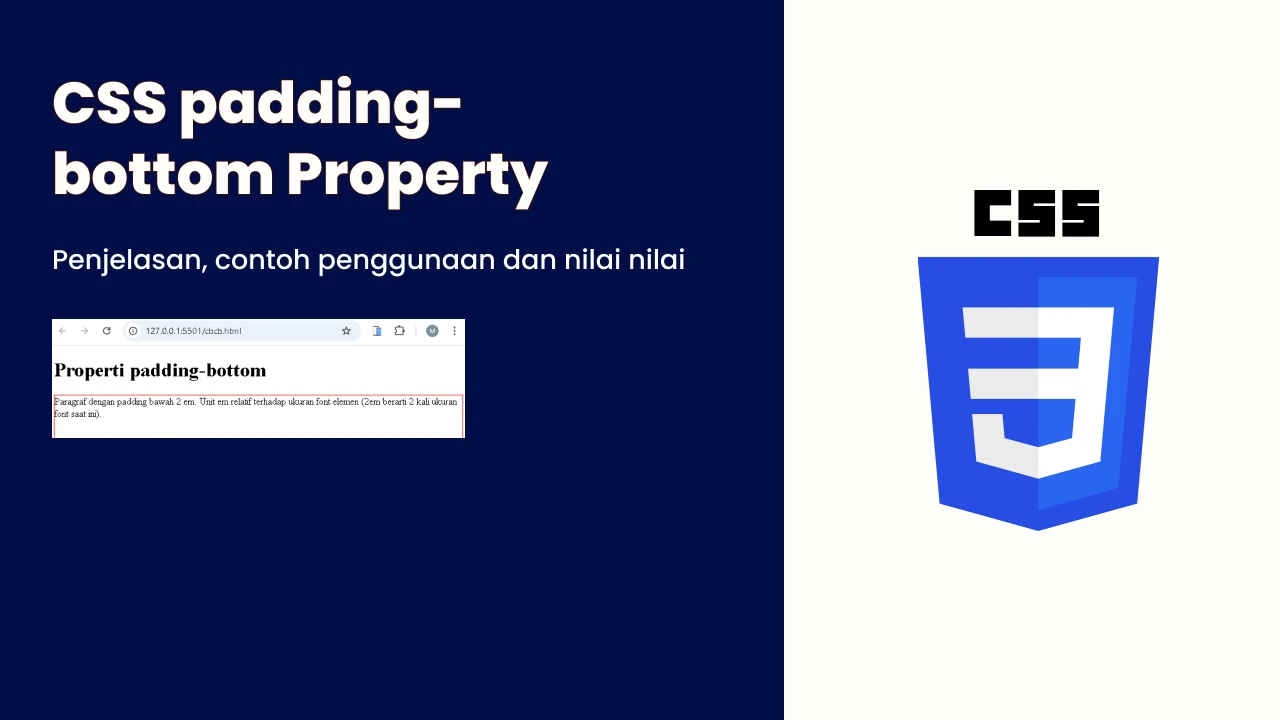
Mahardika Oktadiansyah - 15 Juli 2025
Belajar CSS Lanjutan #394 | CSS padding-bottom Property
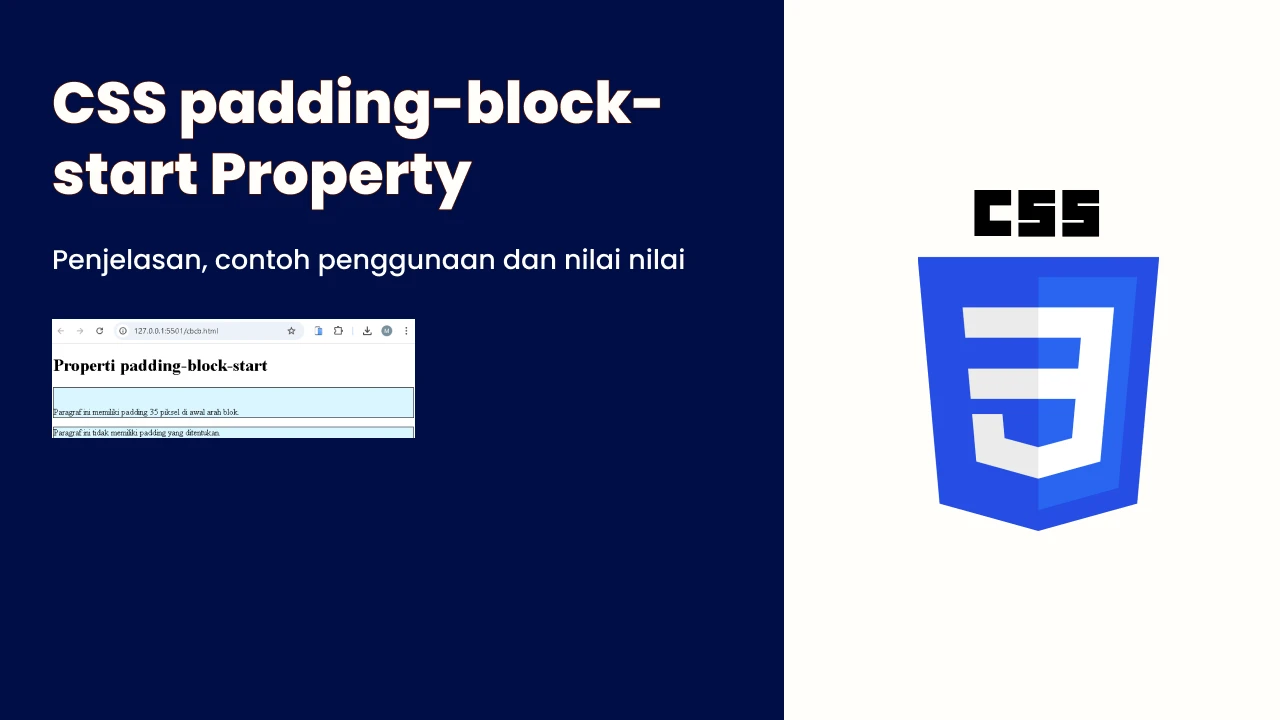
Mahardika Oktadiansyah - 15 Juli 2025
Belajar CSS Lanjutan #393 | CSS padding-block-start Property